Как отключить автоматическое перелистывание на моем iPhone
В iPhone есть много функций, которые предназначены для удобства и улучшения вашего опыта работы с устройством.
Функция «автоматического переворота» или переключения ориентации является одной из них и пытается определить, как экран должен быть ориентирован в зависимости от того, как вы его держите.
Наше руководство ниже покажет вам, как отключить эту функцию автоматического переворота на вашем iPhone, если вы предпочитаете вместо этого оставить его в портретной ориентации.
Резюме – Как предотвратить переключение ориентации iPhone
- Проведите вверх от нижней части экрана или вниз от правой верхней части экрана.
- Найдите кнопку, которая выглядит как замок с кружком вокруг него.
- Нажмите эту кнопку, чтобы включить блокировку ориентации.
Наше руководство продолжается ниже дополнительной информацией о том, как отключить автоматическое перелистывание на iPhone, включая изображения этих шагов.
Программы для Windows, мобильные приложения, игры - ВСЁ БЕСПЛАТНО, в нашем закрытом телеграмм канале - Подписывайтесь:)
Ваш iPhone может сказать, как вы его держите, и может решить, как, по его мнению, он должен ориентировать ваш экран.
В большинстве случаев устройство способно правильно оценить, как вы хотите его держать.
Но иногда вы можете обнаружить, что автоматическое переключение с книжной на альбомную ориентацию или наоборот становится проблемой.
К счастью, на вашем устройстве есть настройка под названием «Блокировка портретной ориентации», которая заставит устройство оставаться в портретной ориентации.
После того, как вы включили эту опцию, следуя нашим шагам ниже, ваше устройство больше не будет переворачиваться в альбомную ориентацию при повороте.
Предотвращение переворачивания экрана iPhone (руководство с картинками)
Шаги, описанные в этой статье, были выполнены на iPhone 6 Plus с iOS 8. Эти шаги также будут работать в iOS 7, но для устройств с iOS 6 или более ранней версии потребуется следовать другому набору инструкций. Вы можете прочитать шаги iOS 6 здесь.
Обратите внимание, что на устройстве нет опции блокировки альбомной ориентации. Его можно заблокировать только в портретном режиме.
Шаг 1: Проведите вверх от нижней части экрана.
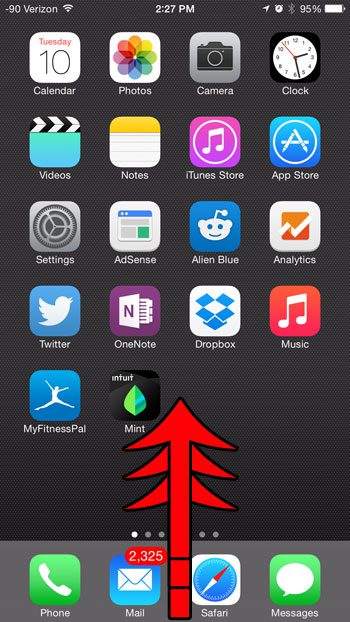
Шаг 2. Коснитесь значка замка в правом верхнем углу Центра управления.
Вы узнаете, что настройка включена, когда значок станет белым, как на изображении ниже, и когда вы увидите значок блокировки в верхней части экрана.
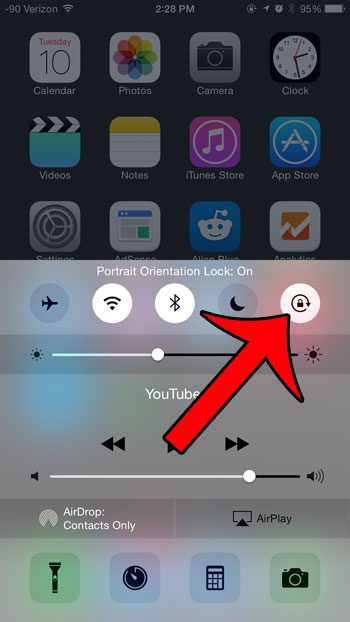
Если смахивание снизу экрана вверх не вызывает Центр управления, как показано на изображении выше, возможно, вы пытаетесь сделать это с приложением, открытым на экране. Просто закройте это приложение, чтобы отобразился главный экран, а затем снова попробуйте провести вверх снизу экрана.
Есть много других полезных инструментов и настроек, к которым вы можете получить доступ из Центра управления, включая фонарик. Прочтите здесь, чтобы узнать, как быстро получить доступ к фонарику на вашем iPhone.
Связанный
Программы для Windows, мобильные приложения, игры - ВСЁ БЕСПЛАТНО, в нашем закрытом телеграмм канале - Подписывайтесь:)
